Configuration riPng de base
Comprendre le routage RIPng de base
Par défaut, les routes RIP de nouvelle génération (RIPng) ne sont pas redistribuées. Vous devez configurer la stratégie d’exportation pour redistribuer les routes RIPng.
Pour qu’un routeur échange des routes avec d’autres routeurs, vous devez configurer des groupes RIPng et des voisins. Les routes RIPng reçues de routeurs non configurés comme voisins RIPng sont ignorées. De même, les routes RIPng ne sont annoncées que pour les routeurs configurés en tant que voisins RIPng.
Exemple : configuration d’un réseau RIPng de base
Cet exemple montre comment configurer un réseau RIPng de base.
Exigences
Aucune configuration spéciale au-delà de l’initialisation de l’équipement n’est nécessaire avant de configurer cet exemple.
Aperçu
Dans cet exemple, vous configurez un réseau RIPng de base, créez un groupe RIPng appelé ripng-group et ajoutez les interfaces directement connectées au groupe RIPng. Ensuite, vous configurez une stratégie de routage pour annoncer les routes directes à l’aide de l’énoncé de stratégie « advertise-routes-through-ripng ».
Par défaut, Junos OS n’annonce pas les routes RIPng, pas même les routes apprises par RIPng. Pour annoncer les routes RIPng, vous devez configurer et appliquer une stratégie de routage d’exportation qui annonce des routes directes et apprises PAR RIPng.
Pour utiliser le RIPng sur l’équipement, vous devez configurer le RIPng sur toutes les interfaces RIPng du réseau. La figure 1 illustre la topologie utilisée dans cet exemple.
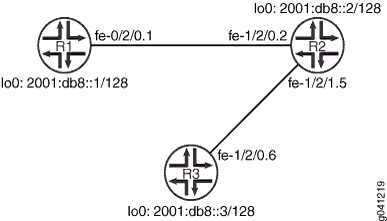 du réseau RIPng
du réseau RIPng
Configuration rapide cli affiche la configuration de tous les équipements en figure 1. La section #d44e63__d44e187 décrit les étapes sur l’équipement R1.
Topologie
Configuration
Procédure
Configuration rapide cli
Pour configurer rapidement cet exemple, copiez les commandes suivantes, collez-les dans un fichier texte, supprimez les sauts de ligne, modifiez les détails nécessaires pour correspondre à votre configuration réseau, puis copiez et collez les commandes dans la CLI au niveau de la [edit] hiérarchie.
Équipement R1
set interfaces fe-1/2/0 unit 1 description to-R2 set interfaces fe-1/2/0 unit 1 family inet6 address 2001:db8:0:1::/64 eui-64 set interfaces lo0 unit 1 family inet6 address 2001:db8::1/128 set protocols ripng group ripng-group export advertise-routes-through-ripng set protocols ripng group ripng-group neighbor fe-1/2/0.1 set policy-options policy-statement advertise-routes-through-ripng term 1 from protocol direct set policy-options policy-statement advertise-routes-through-ripng term 1 from protocol ripng set policy-options policy-statement advertise-routes-through-ripng term 1 then accept
Équipement R2
set interfaces fe-1/2/0 unit 2 description to-R1 set interfaces fe-1/2/0 unit 2 family inet6 address 2001:db8:0:2::/64 eui-64 set interfaces fe-1/2/1 unit 5 description to-R3 set interfaces fe-1/2/1 unit 5 family inet6 address 2001:db8:0:3::/64 eui-64 set interfaces lo0 unit 2 family inet6 address 2001:db8::2/128 set protocols ripng group ripng-group export advertise-routes-through-ripng set protocols ripng group ripng-group neighbor fe-1/2/0.2 set protocols ripng group ripng-group neighbor fe-1/2/1.5 set policy-options policy-statement advertise-routes-through-ripng term 1 from protocol direct set policy-options policy-statement advertise-routes-through-ripng term 1 from protocol ripng set policy-options policy-statement advertise-routes-through-ripng term 1 then accept
Équipement R3
set interfaces fe-1/2/0 unit 6 description to-R2 set interfaces fe-1/2/0 unit 6 family inet6 address 2001:db8:0:4::/64 eui-64 set interfaces lo0 unit 3 family inet6 address 2001:db8::3/128 set protocols ripng group ripng-group export advertise-routes-through-ripng set protocols ripng group ripng-group neighbor fe-1/2/0.6 set policy-options policy-statement advertise-routes-through-ripng term 1 from protocol direct set policy-options policy-statement advertise-routes-through-ripng term 1 from protocol ripng set policy-options policy-statement advertise-routes-through-ripng term 1 then accept
Procédure étape par étape
Dans l’exemple suivant, vous devez parcourir différents niveaux de la hiérarchie de configuration. Pour plus d’informations sur la navigation sur l’interface cli, consultez Utilisation de l’éditeur CLI en mode de configuration dans le guide de l’utilisateur CLI.
Pour configurer un réseau RIPng de base :
Configurez les interfaces réseau.
Utilisez l’instruction
eui-64pour générer automatiquement la partie hôte de l’adresse d’interface et l’adresse locale de liaison.Pour l’interface de bouclage, vous devez attribuer une adresse 128 bits.
[edit interfaces] user@R1# set fe-1/2/0 unit 1 description to-R2 user@R1# set fe-1/2/0 unit 1 family inet6 address 2001:db8:0:1::/64 eui-64 user@R1# set lo0 unit 1 family inet6 address 2001:db8::1/128
Créez le groupe RIPng et ajoutez l’interface.
Pour configurer le RIPng dans Junos OS, vous devez configurer un groupe qui contient les interfaces sur lesquelles le RIPng est activé. Vous n’avez pas besoin d’activer le RIPng sur l’interface de bouclage.
[edit protocols ripng group ripng-group] user@R1# set neighbor fe-1/2/0.1
Créez la stratégie de routage pour annoncer à la fois les routes directes et les routes apprises par RIPng.
[edit policy-options policy-statement advertise-routes-through-ripng term 1] user@R1# set from protocol direct user@R1# set from protocol ripng user@R1# set then accept
Appliquez la stratégie de routage.
Dans Junos OS, vous pouvez uniquement appliquer des stratégies d’exportation RIPng au niveau du groupe.
[edit protocols ripng group ripng-group] user@R1# set export advertise-routes-through-ripng
Résultats
À partir du mode de configuration, confirmez votre configuration en entrant le show interfaces, show protocolset show policy-options les commandes. Si la sortie n’affiche pas la configuration prévue, répétez les instructions de configuration de cet exemple pour la corriger.
user@R1# show interfaces
fe-1/2/0 {
unit 1 {
description to-R2;
family inet6 {
address 2001:db8:0:1::/64 {
eui-64;
}
}
}
}
lo0 {
unit 1 {
family inet6 {
address 2001:db8::1/128;
}
}
}
user@R1# show protocols
ripng {
group ripng-group {
export advertise-routes-through-ripng;
neighbor fe-1/2/0.1;
}
}
user@R1# show policy-options
policy-statement advertise-routes-through-ripng {
term 1 {
from protocol [ direct ripng ];
then accept;
}
}
Si vous avez fini de configurer l’équipement, saisissez commit à partir du mode de configuration.
Vérification
Vérifiez que la configuration fonctionne correctement.
- Vérification de la table de routage
- Vérification des adresses d’interface
- Examiner les routes que l’équipement R1 fait de la publicité vers l’équipement R2
- Vérification des interfaces riPng
- Examiner les routes que l’équipement R1 reçoit de l’équipement R2
- Vérification de l’échange de messages RIPng
- Vérification de l’accessibilité de tous les hôtes du réseau RIPng
Vérification de la table de routage
But
Vérifiez que la table de routage est remplie avec les routes attendues.
Action
Depuis le mode opérationnel, saisissez la show route protocol ripng commande.
user@R1> show route protocol ripng
inet6.0: 12 destinations, 12 routes (12 active, 0 holddown, 0 hidden)
+ = Active Route, - = Last Active, * = Both
2001:db8::2/128 *[RIPng/100] 3d 19:24:43, metric 2, tag 0
> to fe80::2a0:a514:0:24c via fe-1/2/0.1
2001:db8::3/128 *[RIPng/100] 3d 19:24:40, metric 3, tag 0
> to fe80::2a0:a514:0:24c via fe-1/2/0.1
2001:db8:0:2::/64 *[RIPng/100] 3d 19:24:43, metric 2, tag 0
> to fe80::2a0:a514:0:24c via fe-1/2/0.1
2001:db8:0:3::/64 *[RIPng/100] 3d 19:24:43, metric 2, tag 0
> to fe80::2a0:a514:0:24c via fe-1/2/0.1
2001:db8:0:4::/64 *[RIPng/100] 3d 19:24:40, metric 3, tag 0
> to fe80::2a0:a514:0:24c via fe-1/2/0.1
ff02::9/128 *[RIPng/100] 3d 19:24:47, metric 1
MultiRecv
Sens
Le résultat montre que les routes ont été apprises des équipements R2 et R3.
Si vous supprimiez la condition d’extraction du protocole dans la stratégie de routage sur l’équipement R2, les routes distantes de l’équipement R3 ne seraient pas apprises sur l’équipement R1.
Vérification des adresses d’interface
But
Vérifiez que l’instruction eui-64 a généré automatiquement la partie hôte de l’adresse de l’interface et l’adresse locale de liaison.
Action
Depuis le mode opérationnel, saisissez la show interfaces terse commande.
user@R1> show interfaces terse
Interface Admin Link Proto Local Remote
fe-1/2/0
fe-1/2/0.1 up up inet6 2001:db8:0:1:2a0:a514:0:14c/64
fe80::2a0:a514:0:14c/64
lo0
lo0.1 up up inet6 2001:db8::1
fe80::2a0:a50f:fc56:14c
Sens
Le résultat montre que l’adresse d’interface sur fe-1/2/0.1 inclut à la fois la partie réseau (2001:db8:0:1) et la partie hôte (2a0:a514:0:14c).
Les adresses de liaison locale (fe80) sont également attribuées aux interfaces fe-1/2/0.1 et lo0.1.
Examiner les routes que l’équipement R1 fait de la publicité vers l’équipement R2
But
Vérifiez que l’équipement R1 envoie les routes attendues.
Action
Depuis le mode opérationnel, saisissez la commande en utilisant l’adresse show route advertising-protocol ripng locale de liaison de l’équipement R1 comme adresse voisine.
user@R1> show route advertising-protocol ripng fe80::2a0:a514:0:14c
inet6.0: 12 destinations, 12 routes (12 active, 0 holddown, 0 hidden)
+ = Active Route, - = Last Active, * = Both
2001:db8::1/128 *[Direct/0] 3d 19:45:55
> via lo0.1
2001:db8:0:1::/64 *[Direct/0] 3d 19:45:55
> via fe-1/2/0.1
Sens
L’équipement R1 envoie des routes vers ses réseaux directement connectés.
Vérification des interfaces riPng
But
Vérifiez que toutes les interfaces compatibles RIPng sont disponibles et actives.
Action
Depuis le mode opérationnel, saisissez la show ripng neighbor commande.
user@R1> show ripng neighbor
Source Dest In
Neighbor State Address Address Send Recv Met
-------- ----- ------- ------- ---- ---- ---
fe-1/2/0.1 Up fe80::2a0:a514:0:14c ff02::9 yes yes 1
Sens
Le résultat montre que l’interface compatible RIPng sur l’équipement R1 est opérationnelle.
La sortie affiche également l’adresse locale de liaison qui est attribuée à l’interface locale de liaison directement connectée de l’équipement R2.
En général, cette commande affiche une liste des voisins RIPng configurés sur l’équipement. Vérifiez les informations suivantes :
Chaque interface configurée est présente. Les interfaces sont répertoriées par ordre alphabétique.
Chaque interface configurée est en place. L’état de l’interface est répertorié dans la colonne État . Un état de haut indique que la liaison passe le trafic RIPng. Un état de Dn indique que la liaison ne passe pas le trafic RIPng. Dans une liaison point à point, cet état signifie généralement que le point de fin n’est pas configuré pour le RIPng ou que la liaison n’est pas disponible.
Examiner les routes que l’équipement R1 reçoit de l’équipement R2
But
Vérifiez que l’équipement R1 reçoit les routes attendues.
Action
À partir du mode opérationnel, saisissez la commande en utilisant l’adresse show route receive-protocol ripng d’interface locale et de liaison directement connectée de l’équipement R2 comme adresse voisine.
user@R1> show route receive-protocol ripng fe80::2a0:a514:0:24c
inet6.0: 12 destinations, 12 routes (12 active, 0 holddown, 0 hidden)
+ = Active Route, - = Last Active, * = Both
2001:db8::2/128 *[RIPng/100] 3d 19:58:09, metric 2, tag 0
> to fe80::2a0:a514:0:24c via fe-1/2/0.1
2001:db8::3/128 *[RIPng/100] 3d 19:58:06, metric 3, tag 0
> to fe80::2a0:a514:0:24c via fe-1/2/0.1
2001:db8:0:2::/64 *[RIPng/100] 3d 19:58:09, metric 2, tag 0
> to fe80::2a0:a514:0:24c via fe-1/2/0.1
2001:db8:0:3::/64 *[RIPng/100] 3d 19:58:09, metric 2, tag 0
> to fe80::2a0:a514:0:24c via fe-1/2/0.1
2001:db8:0:4::/64 *[RIPng/100] 3d 19:58:06, metric 3, tag 0
> to fe80::2a0:a514:0:24c via fe-1/2/0.1
Sens
L’équipement R1 reçoit de l’équipement R2 tous les réseaux directement connectés de l’équipement R2. L’équipement R1 reçoit également de l’équipement R2 tous les réseaux directement connectés de l’équipement R3, que l’équipement R2 a appris de l’équipement R3 par le biais du RIPng.
Vérification de l’échange de messages RIPng
But
Vérifiez que les messages RIPng sont envoyés et reçus sur toutes les interfaces compatibles RIPng.
Action
Depuis le mode opérationnel, saisissez la show ripng statistics commande.
user@R1> show ripng statistics
RIPng info: port 521; holddown 120s.
rts learned rts held down rqsts dropped resps dropped
5 0 0 0
fe-1/2/0.1: 5 routes learned; 2 routes advertised; timeout 180s; update interval 30s
Counter Total Last 5 min Last minute
------- ----------- ----------- -----------
Updates Sent 11632 10 2
Triggered Updates Sent 0 0 0
Responses Sent 0 0 0
Bad Messages 0 0 0
Updates Received 11634 11 2
Bad Route Entries 0 0 0
Updates Ignored 0 0 0
RIPng Requests Received 1 0 0
RIPng Requests Ignored 0 0 0
Sens
Le résultat indique le nombre de routes RIPng apprises. Il affiche également le nombre de mises à jour RIPng envoyées et reçues sur les interfaces compatibles RIPng. Vérifiez les informations suivantes :
Le nombre de routes RIPng apprises correspond au nombre de routes apprises attendues. Les sous-réseaux appris par la connectivité directe via une interface sortante ne sont pas répertoriés en tant que routes RIPng.
Des mises à jour RIPng sont envoyées sur chaque interface compatible RIPng. Si aucune mise à jour n’est envoyée, la stratégie de routage peut ne pas être configurée pour exporter des routes.
Les mises à jour RIPng sont reçues sur chaque interface compatible RIPng. Si aucune mise à jour n’est reçue, la stratégie de routage peut ne pas être configurée pour exporter des routes sur l’hôte connecté à ce sous-réseau. L’absence de mises à jour peut également indiquer une erreur d’authentification.
Vérification de l’accessibilité de tous les hôtes du réseau RIPng
But
En utilisant la commande traceroute sur chaque adresse de bouclage du réseau, vérifiez que tous les hôtes du réseau RIPng sont accessibles depuis chaque équipement Juniper Networks.
Action
Depuis le mode opérationnel, saisissez la traceroute commande.
user@R1> traceroute 2001:db8::3 traceroute6 to 2001:db8::3 (2001:db8::3) from 2001:db8:0:1:2a0:a514:0:14c, 64 hops max, 12 byte packets 1 2001:db8:0:2:2a0:a514:0:24c (2001:db8:0:2:2a0:a514:0:24c) 8.881 ms 1.175 ms 1.101 ms 2 2001:db8::3 (2001:db8::3) 1.544 ms 2.445 ms 2.043 ms
Sens
Chaque ligne numérotée de la sortie indique un saut de routage dans le chemin vers l’hôte. Les trois incréments indiquent le temps d’aller-retour (RTT) entre l’équipement et le saut pour chaque paquet de traceroute.
Pour vous assurer que le réseau RIPng est sain, vérifiez les informations suivantes :
Le dernier saut de la liste est l’hôte que vous souhaitez atteindre.
Le nombre de sauts attendus pour l’hôte correspond au nombre de sauts dans la sortie traceroute. L’apparition de sauts plus nombreux que prévu dans la sortie indique qu’un segment réseau est probablement inaccessible. Cela peut également indiquer que la mesure entrante ou sortante sur un ou plusieurs hôtes a été définie de manière inattendue.
